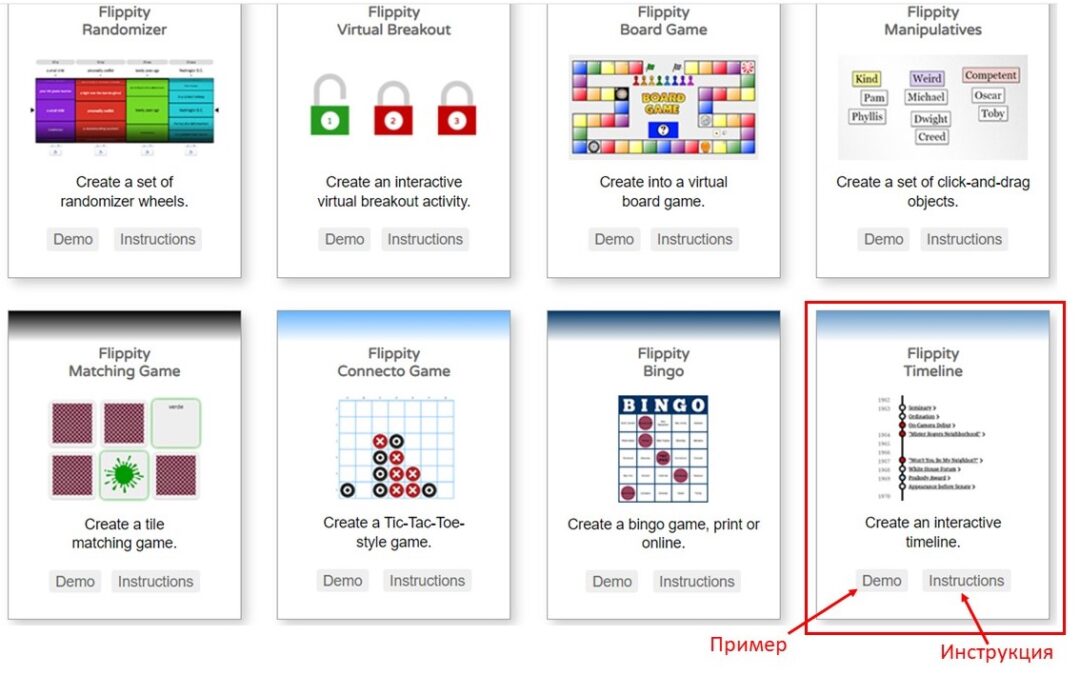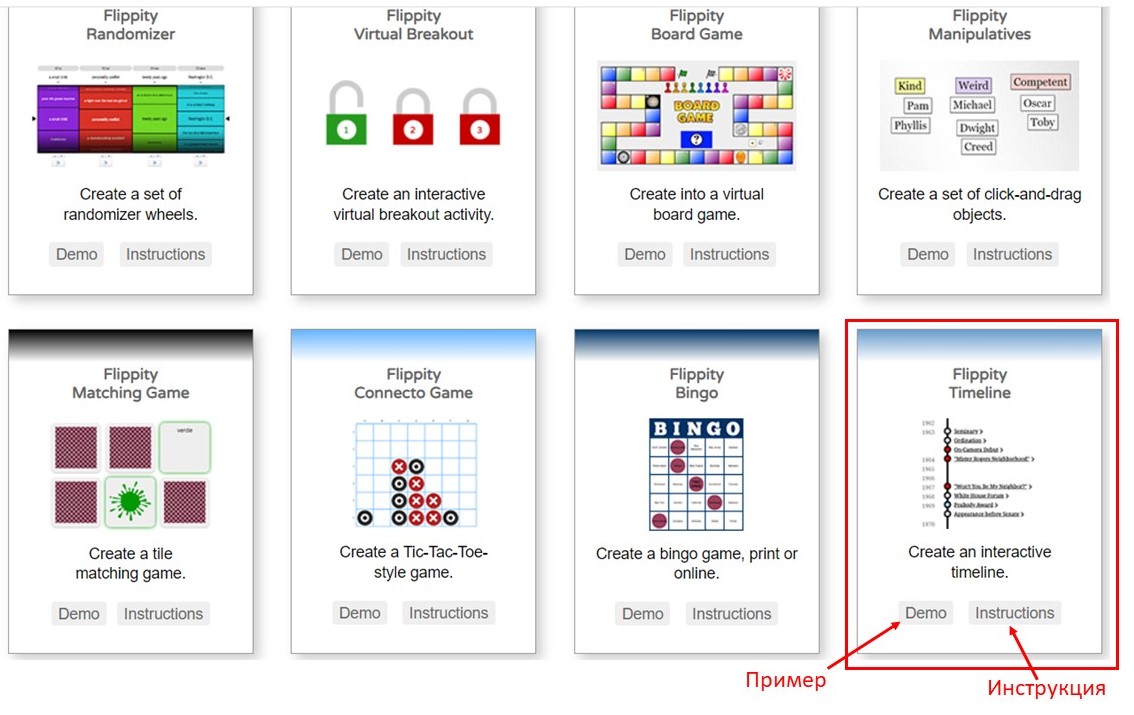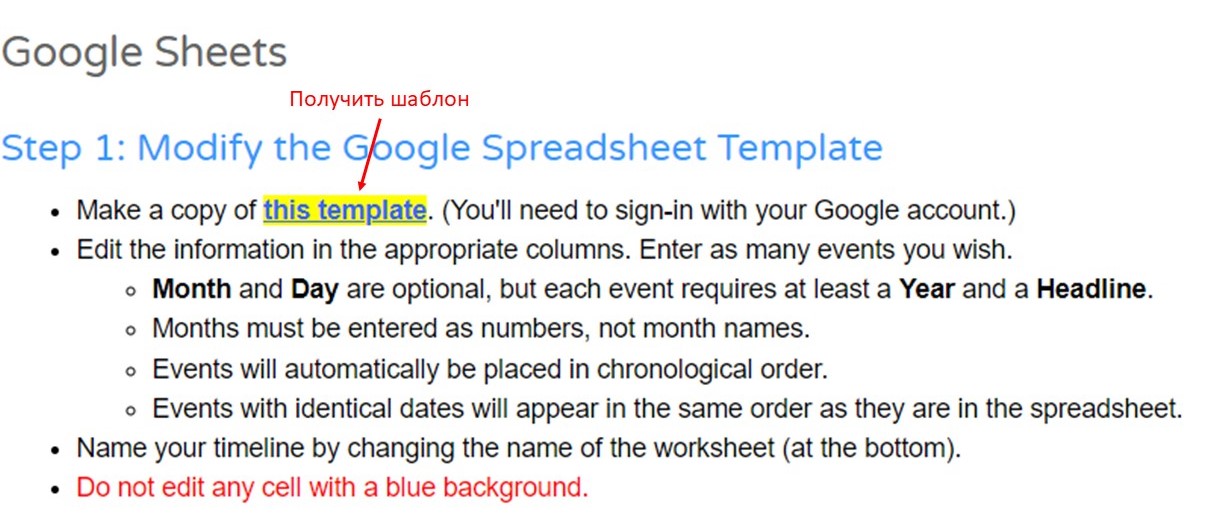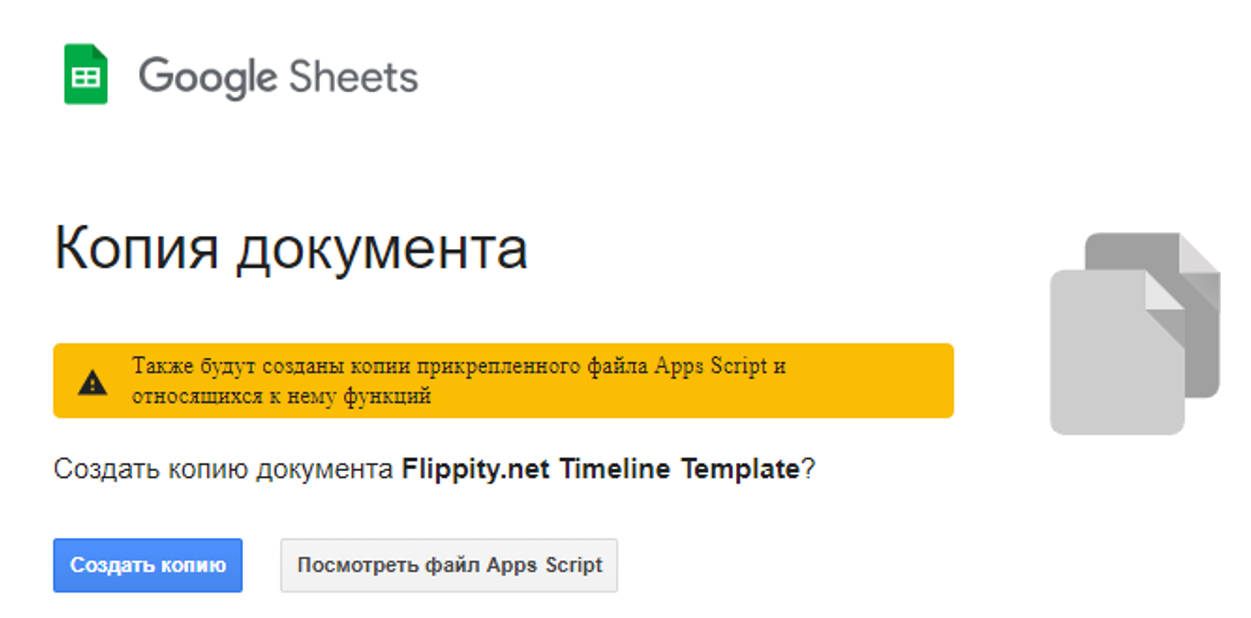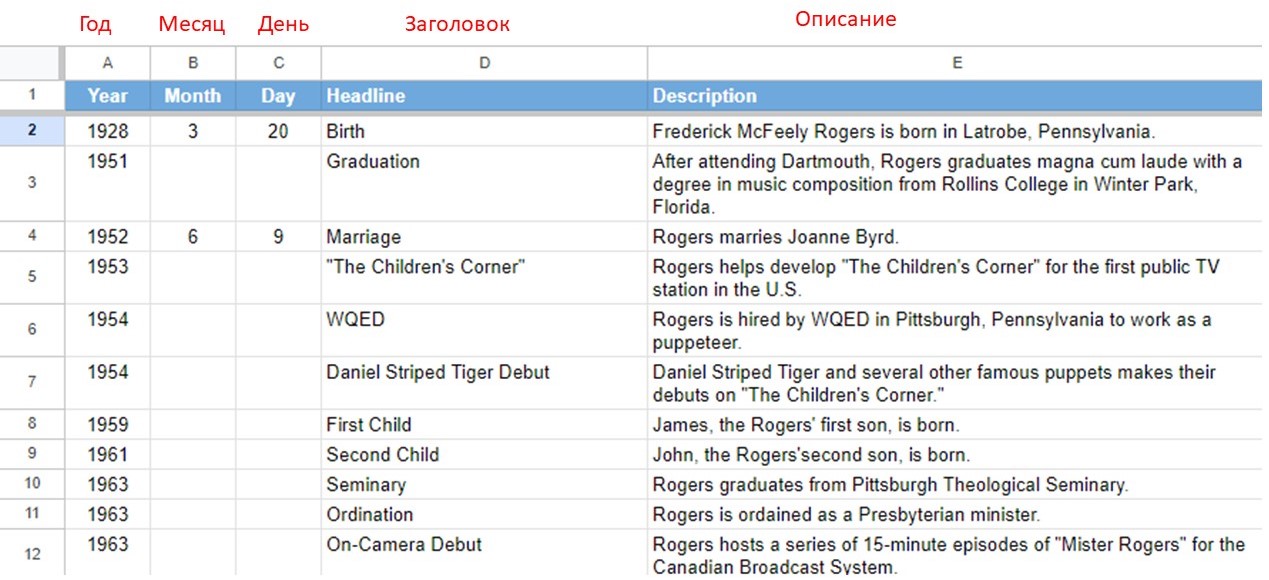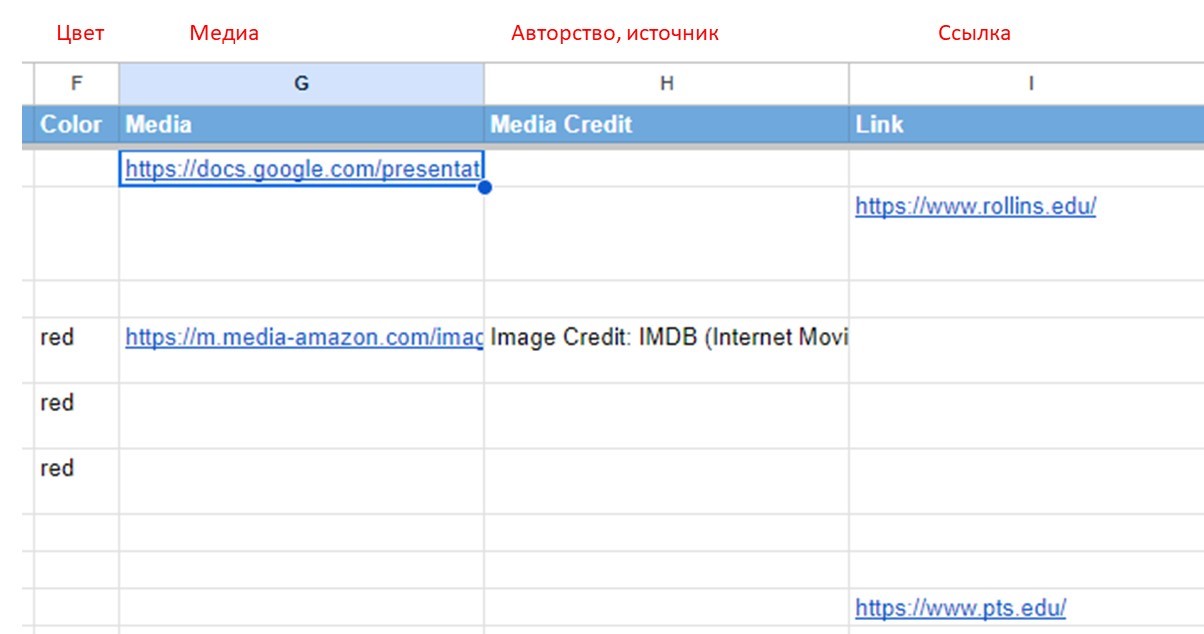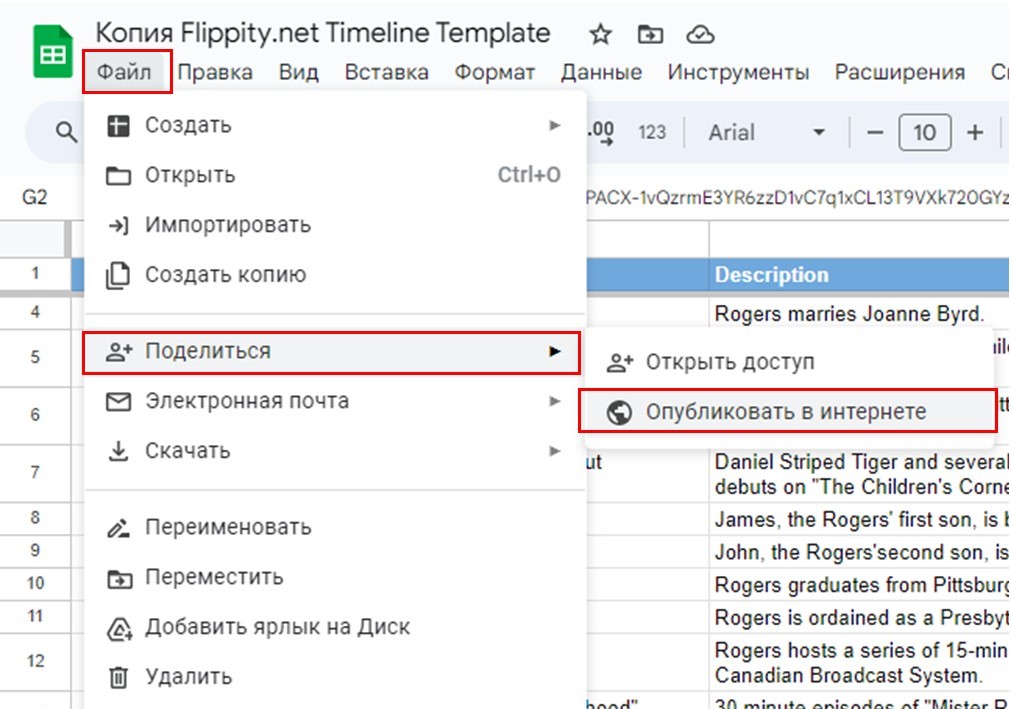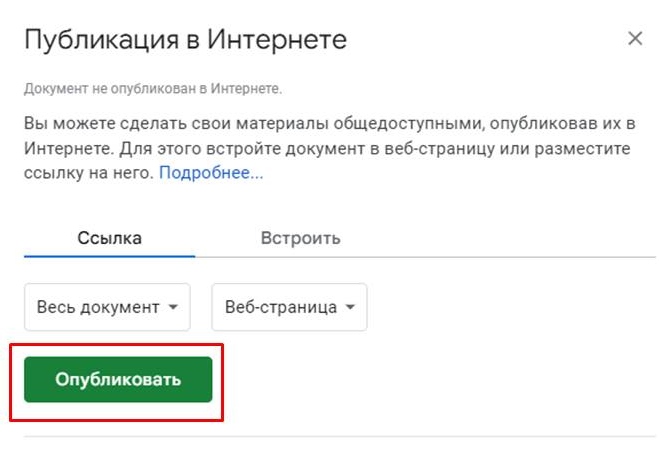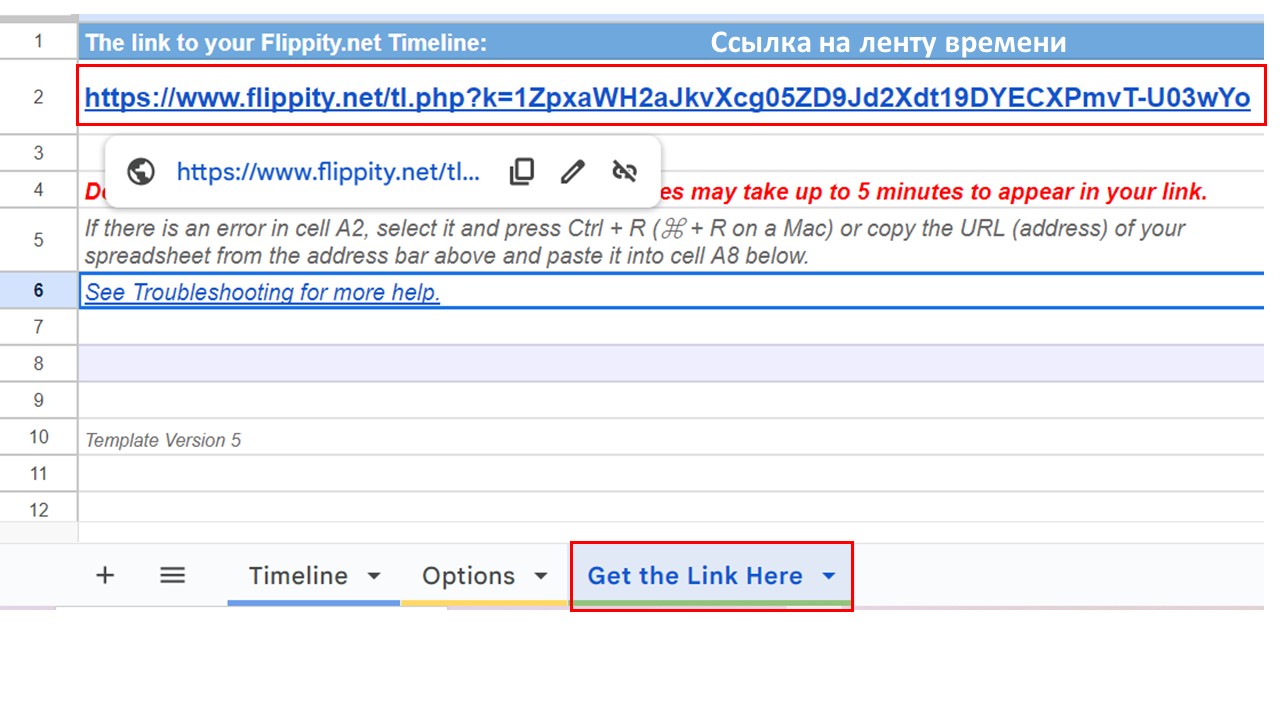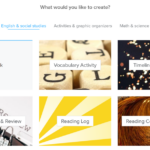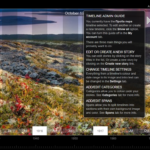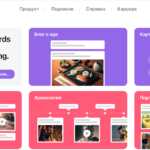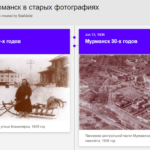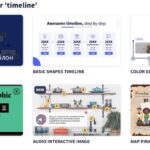Онлайн-сервис Flippity — это интересный инструмент по созданию интерактивного контента на основе Google-таблиц. Чего он только не умеет! С помощью этого инструмента можно создавать флеш-карточки, кроссворды, «Свою игру», облако слов и многое другое.
Сервис предлагает более 25 различных форматов! Для каждого есть небольшая инструкция по работе (на английском языке, но можно воспользоваться переводчиком) и пример работы.
Давайте с помощью этого конструктора смастерим небольшую ленту времени. Такая работа получилась у меня — «Нобелевская премия по физиологии и медицине: самые важные открытия».
Кстати, эту ленту времени можно не только просмотреть. Можно с ней поиграть. Для этого стоит зайти во вкладку «Activity». Здесь будет предложено три задания: надо расставить события ленты времени по порядку. Проверить себя можно, нажав на кнопку с «галочкой».
Бесплатный сервис позволяет создать неограниченное количество проектов.
Для работы не надо регистрироваться! Нужен только аккаунт Google. Пробуем?
Копируем шаблон
Заходим на сайт сервиса и находим нужный нам шаблон. Он в третьей строке, справа. Называется «Flippity Timeline».
Нажимаем на кнопку «Instructions».
Чтобы получить шаблон для создания ленты времени, нажимаем “this template”.
Открывается шаблон Google таблицы, на основе которого будет создаваться наша лента времени. Для начала сохраняем его на свой Google Диск, для этого нажимаем на “Создать копию».
Заполняем таблицу
Переходим к самому интересному — заполняем ячейки шаблона. Там уже содержатся различные данные, их можно удалять и вставлять вместо них свои сведения. Главное: в таблице нельзя удалять и переименовывать столбцы и объединять ячейки.
На первый взгляд, такая англоязычная таблица выглядит страшновато. Но — не пугаемся! На самом деле, всё несложно. Итак…
Столбцы A-С – время начала события. А – год (Year), B – месяц (Month), C – день (Day). Заполняются цифрами. Столбец А обязателен для заполнения.
Столбец D (Headline) – заголовок события.
Столбец E (Descripion) – текстовое описание для события.
Столбец F (Color) – фон для каждого слайда событий. Как фон можно указывать цвет в формате шестнадцатеричного цифрового кода или просто написать название цвета на английском языке. Если ячейку оставить незаполненной, то фон слайда будет белым.
Не знаете, что такое шестнадцатеричный цифровой код? Не беда. Можно воспользоваться “Палитрой web цветов”.
Столбец G (Media) – медиаконтент события, который добавляется по ссылкам из Сети. Можно использовать:
- изображения или фото (URL-адреса должны заканчиваться на «.gif», «.png», «.jpg», «.jpeg» или «.webp»);
- видео YouTube (ссылка, полученная с помощью «Поделиться»);
- документы Google (ссылка, полученная после «Опубликовать в Интернете»).
Столбец H (Media Credit) – автор медиаконтента или источник медиафайла.
Столбец I (Link) — гиперссылка.
Прелесть сервиса в том, что можно пригласить соавторов для работы. Вместе интереснее! Для этого нажимаем справа вверху на “Настройки доступа” и в открывшееся окно вносим адреса электронной почты будущих соавторов. Нажимаем “Готово”.
Публикация
После того, как таблица будет заполнена, выбираем “Файл” — «Поделиться» — “Опубликовать в интернете”.
Нажимаем “Опубликовать” ещё раз.
Дальше переходим во вкладку «Get the Link Here» (внизу).
Щелкаем по ссылке, которая здесь находится, чтобы просмотреть временную шкалу. Она откроется в новой вкладке.
Теперь этой ссылкой можно делиться с читателями и учениками.
Заполненный шаблон сохранится на Google Диске. Чтобы не потерять его, таблицу можно переименовать: щёлкаем по надписи «Копия Flippity.net Timeline Template», стираем её и вписываем своё название.
Шаблон, конечно же, можно редактировать.